Come collegare AirTag a iPhone
Hai appena acquistato il tuo primo AirTag, l’ormai celebre dispositivo prodotto da Apple che permette di tracciare e localizzare oggetti ai quali è stato applicato. Per iniziare a usarlo con il tuo iPhone, è necessario effettuare una rapida configurazione che permette di collegare i due dispositivi: per evitare di commettere errori e perdere tempo inutilmente, ti stai chiedendo se posso darti una mano a tal riguardo. Ma certo che sì, ci mancherebbe altro!
Se mi dedichi pochi minuti del tuo tempo libero, sarò ben felice di darti una mano e spiegarti come collegare AirTag a iPhone. Nei prossimi paragrafi di questa guida, infatti, troverai la procedura dettagliata per mettere in funzione lo smart tracker di Apple collegando al tuo “melafonino” e anche le indicazioni necessarie per condividerlo con altre persone. Prima, però, sarà mio compito indicarti quali opzioni devono essere preventivamente attivate affinché sia possibile effettuare il collegamento tra i due dispositivi.
Come dici? È proprio quello che volevi sapere? Allora non dilunghiamoci oltre e vediamo insieme come procedere. Mettiti comodo, prenditi tutto il tempo che ritieni opportuno e dedicati alla lettura dei prossimi paragrafi. Seguendo attentamente le indicazioni che sto per darti e provando a metterle in pratica, ti assicuro che collegare un AirTag a iPhone sarà davvero un gioco da ragazzi. Scommettiamo?
Indice
- Requisiti necessari per collegare AirTag a iPhone
- Come collegare AirTag a nuovo iPhone
- Come collegare AirTag a due iPhone
Requisiti necessari per collegare AirTag a iPhone

Prima di entrare nel vivo di questo tutorial e vedere insieme come collegare AirTag a iPhone, potrebbe esserti utile sapere quali sono i requisiti necessari affinché sia possibile effettuare il collegamento tra i due dispositivi in questione.
Innanzitutto, devi sapere che per la configurazione di un AirTag su iPhone è necessario che quest’ultimo sia dotato di iOS 14.5 o versioni successive. Inoltre, è richiesta l’attivazione dell’autenticazione a due fattori, opzione che viene automaticamente attivata in seguito alla registrazione di un numero di telefono.
Per verificare ciò, accedi alle Impostazioni di iOS premendo sull’icona della rotella d’ingranaggio, fai tap sul tuo nome visualizzato in alto, seleziona la voce Password e sicurezza e assicurati che accanto all’opzione Autenticazione a due fattori sia presente la voce Sì.
In caso contrario, premi sulle voci Autenticazione a due fattori e Continua e segui le istruzioni visualizzate a schermo per attivare questa opzione. Maggiori info qui.
Sempre procedendo dalle Impostazioni di iOS e premendo sul tuo nome visualizzato in alto, fai tap sulla voce Dov’é e assicurati che anche questa funzionalità sia attiva poiché è necessaria per collegare un AirTag. Se non lo fosse, premi sulla voce Trova il mio iPhone e sposta la relativa levetta da OFF a ON, per attivare Trova il mio iPhone.
Infine, oltre ad accertarti che Bluetooth e Wi-Fi (o la rete cellulare) siano attivi sull’iPhone da usare per collegare AirTag, verifica che anche i servizi di localizzazione siano abilitati. Anche in questo caso, accedi alle Impostazioni di iOS, premi sulle voci Privacy e Sicurezza e Localizzazione e sposta la levetta relativa all’opzione Localizzazione da OFF a ON.
In questa stessa schermata, premi anche sull’opzione Dov’è, seleziona la voce Mentre usi l’app e attiva anche l’opzione Posizione esatta, in modo da vedere la posizione del tuo AirTag con precisione, così come consigliato da Apple. Tutto chiaro fin qui? Bene, allora passiamo all’azione.
Come collegare AirTag a nuovo iPhone
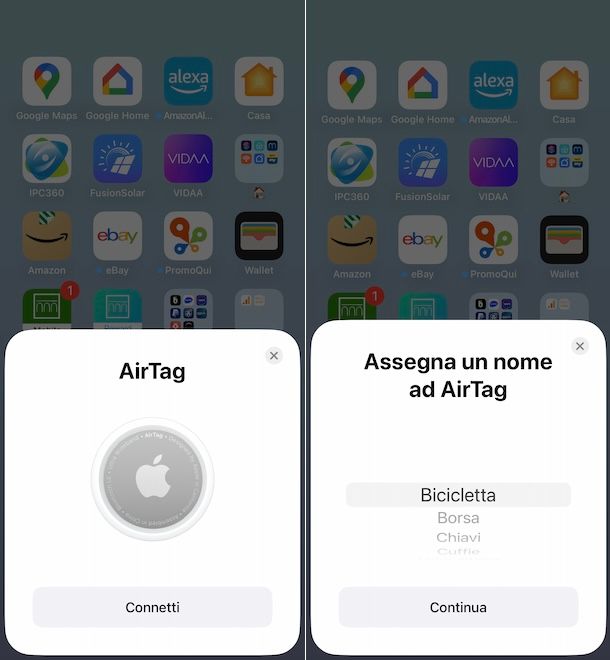
Tutto quello che devi fare per collegare AirTag a nuovo iPhone è avvicinare i due dispositivi e selezionare l’opzione per avviare la configurazione.
Per procedere, prendi dunque il tuo AirTag e, se è nuovo e ancora non lo hai fatto, rimuovi la linguetta in plastica in modo da attivare la batteria, operazione che ti verrà confermata da un breve segnale acustico emesso dall’AirTag.
Fatto ciò, avvicina AirTag e iPhone e attendi pochi instanti finché sullo schermo del tuo “melafonino” non compare automaticamente la schermata AirTag: premi, quindi, sul pulsante Connetti, scegli quale nome assegnare al dispositivo selezionando una delle opzioni disponibili tra Bicicletta, Borsa, Chiavi, Cuffie, Fotocamera, Giacca, Ombrello, Portafogli, Valigia e Zaino e fai tap sulla voce Continua.
In alternativa, scegliendo l’opzione Nome personalizzato e premendo sul pulsante Continua, puoi creare un nome personalizzato per l’AirTag inserendolo nel campo Inserisci nome.
A prescindere dalla scelta fatta, il messaggio AirTag è associato al tuo ID Apple ti confermerà di aver collegato AirTag al tuo iPhone e a tutti i dispositivi associati allo stesso ID Apple. Premi, quindi, sul pulsante Accetta, per accettare le condizioni d’uso di AirTag, e seleziona l’opzione Fine, per terminare la configurazione del dispositivo.
Nel caso in cui, avvicinando l’AirTag al tuo iPhone, non visualizzi la schermata per procedere al collegamento dei due dispositivi, avvia l’app Dov’è (la stessa che usi per localizzare iPhone e iPad, per rintracciare gli AirPods e tutti gli altri dispositivi associati al tuo ID Apple) e accedi alla sezione Oggetti premendo sull’apposita voce collocata nel menu in basso.
Premi, poi, sui pulsanti Aggiungi oggetto e Aggiungi AirTag e attendi che il tuo AirTag sia rilevato. A questo punto, fai tap sulla voce Connetti e procedi alla configurazione del dispositivo seguendo le indicazioni che ti ho fornito poc’anzi.
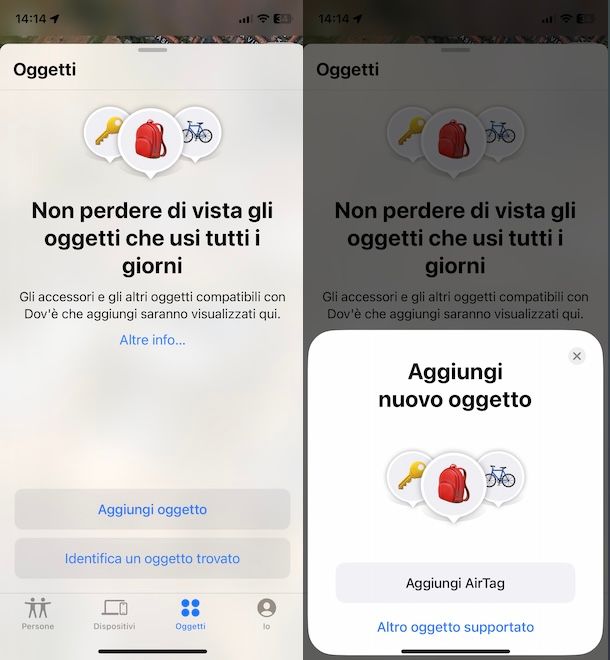
Dopo aver collegato AirTag e iPhone, sempre dalla sezione Oggetti dell’app Dov’è, puoi visualizzare in qualsiasi momento l’ultima posizione rilevata del tuo AirTag.
Da questa stessa schermata, puoi anche modificare il nome associato al dispositivo premendo sulla voce Rinomina oggetto, con anche la possibilità di cambiare la relativa emoji che viene visualizzata sulla mappa.
Premendo, invece, sulla voce Rimuovi oggetto, puoi scollegare il tuo AirTag da iPhone ed eventualmente collegarlo a un nuovo iPhone associato a un ID Apple diverso.
Come collegare AirTag a due iPhone
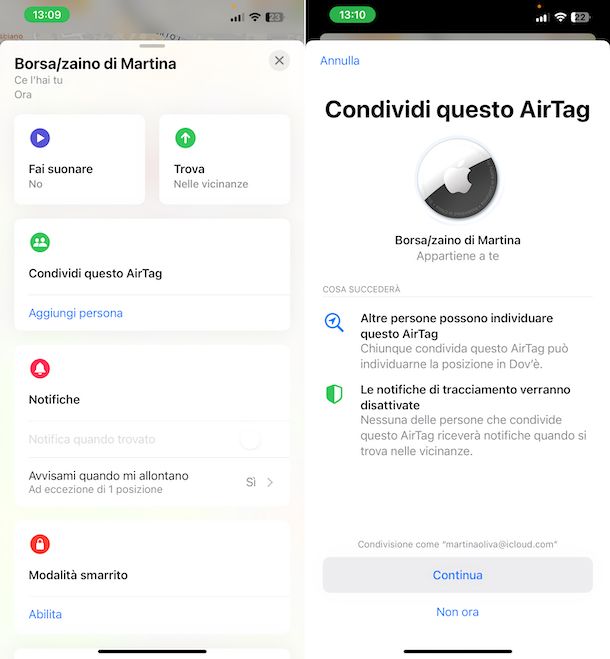
Se ti stai chiedendo se è possibile collegare AirTag a due iPhone, devi sapere che la risposta è affermativa solo nel caso in cui i due telefoni sono associati allo stesso ID Apple.
Infatti, un singolo AirTag può essere collegato a un solo account Apple e non è necessario ripetere alcuna procedura di collegamento: infatti, completata la prima configurazione, il dispositivo è automaticamente disponibile su tutti gli altri dispositivi associati allo stesso ID Apple, compresi iPad e Mac, utilizzando l’app Dov’è.
Se, invece, la tua intenzione è collegare AirTag a un iPhone associato a un ID Apple diverso, mi dispiace dirti che non è possibile farlo: l’unica soluzione è dissociare AirTag dall’iPhone sul quale è stato precedentemente configurato e collegarlo a un nuovo “melafonino”, così come ti ho spiegato nei paragrafi precedenti di questa guida.
In alternativa, ti segnalo che, a partire da iOS 17 e versioni successive, è permesso condividere un AirTag con un massimo di altre 5 persone. Questa funzionalità consente non solo di localizzare AirTag da dispositivi associati a un ID Apple diverso ma permette l’utilizzo di AirTag da parte di altre persone senza ricevere le notifiche relative all’allontanamento del dispositivo.
Se desideri condividere il tuo AirTag, avvia l’app Dov’è, accedi alla sezione Oggetti e premi sul nome associato al dispositivo da condividere. Nella nuova schermata visualizzata, individua il box Condividi questo AirTag e premi sui pulsanti Aggiungi persona e Continua.
Adesso, seleziona la persona di tuo interesse tra quelle visibili a schermo o inseriscine il nome, il numero di telefono o l’indirizzo email associato all’ID Apple nel campo A e premi sulla voce Condividi, per inviare la tua richiesta di condivisione.
La persona invitata alla condivisione riceverà una notifica relativa all’app Dov’è e potrà decidere se accettare o meno la condivisione del tuo AirTag.

Autore
Salvatore Aranzulla
Salvatore Aranzulla è il blogger e divulgatore informatico più letto in Italia. Noto per aver scoperto delle vulnerabilità nei siti di Google e Microsoft. Collabora con riviste di informatica e cura la rubrica tecnologica del quotidiano Il Messaggero. È il fondatore di Aranzulla.it, uno dei trenta siti più visitati d'Italia, nel quale risponde con semplicità a migliaia di dubbi di tipo informatico. Ha pubblicato per Mondadori e Mondadori Informatica.





